Un fondo cautivador puede marcar la diferencia entre un retrato ordinario y uno impresionante. Aquí aprenderás cómo optimizar un simple fondo gris con un esfuerzo mínimo para darle vida a la atmósfera de tus retratos. En esta guía, no solo agregarás un fondo, sino que también crearás una conexión armoniosa con la figura principal.
Principales conclusiones
- Al insertar un fondo adecuado, la atmósfera de tu retrato se enriquece considerablemente.
- El uso de métodos de llenado y máscaras en Photoshop facilita el proceso y garantiza resultados precisos.
- Ajustes de color y mejoras de textura se pueden realizar de manera sencilla para generar la atmósfera deseada.
Guía paso a paso
1. Seleccionar fondo e importar en Photoshop
Primero, necesitas un fondo que le dé cierto carácter a tu retrato. Yo elegí un archivo DNG que muestra una pared áspera. También puedes abrir tu imagen deseada al mismo tiempo importándola en Photoshop. Para ello, abre Photoshop y carga el fondo a través de "Archivo" > "Abrir".
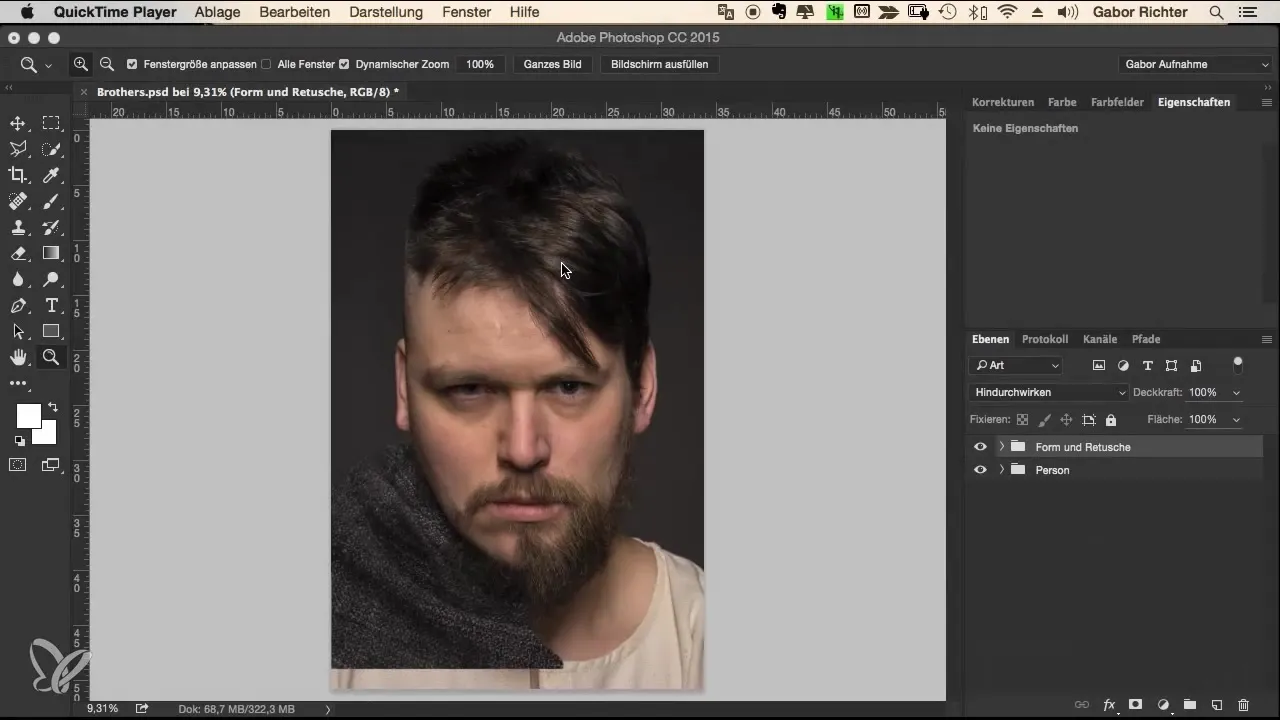
2. Colocar y escalar el fondo
Ahora es el momento de mover y escalar el fondo para que se ajuste óptimamente al retrato. Selecciona la herramienta de mover y arrastra el fondo a tu área de trabajo. Puede que este sea más pequeño que el retrato, así que escálalo de acuerdo a la medida deseada.
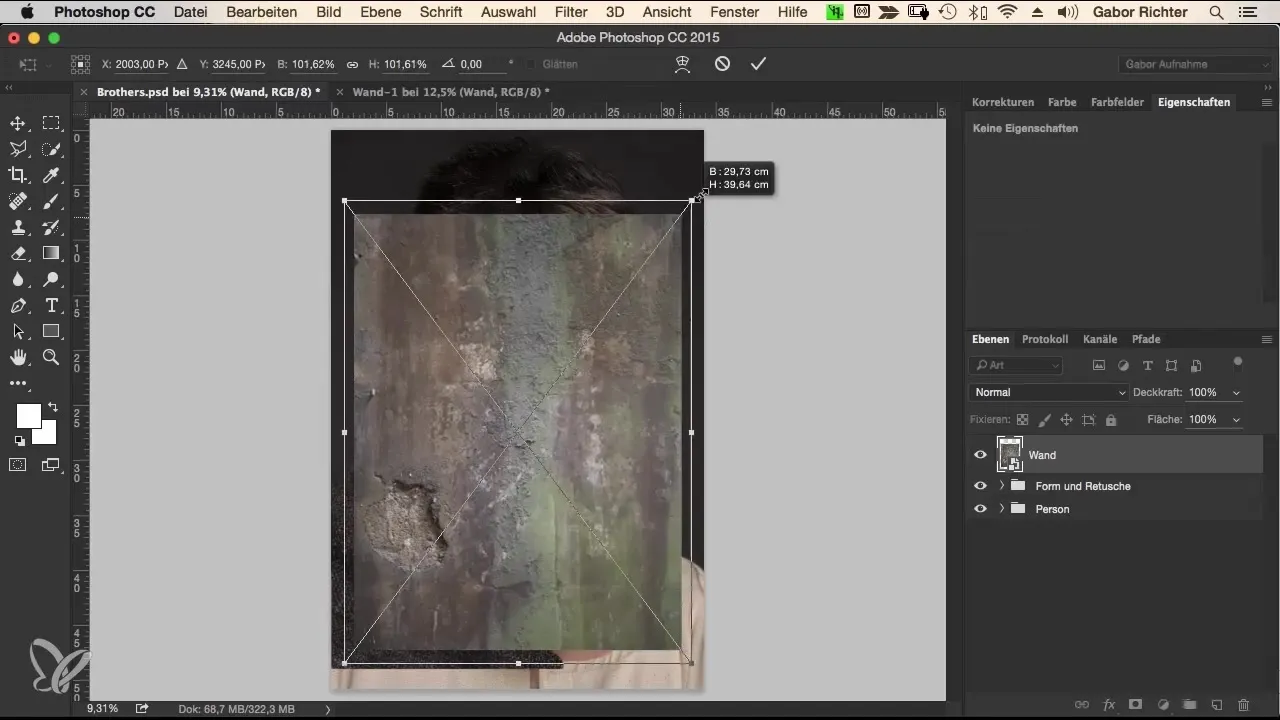
3. Ajustar el método de llenado
Los colores pueden dominar fácilmente la imagen, por lo que utilizamos una técnica de superposición. Establece el método de llenado del fondo en "Luz suave". Esto integrará armónicamente el fondo en la imagen y le dará un ambiente suave al retrato.
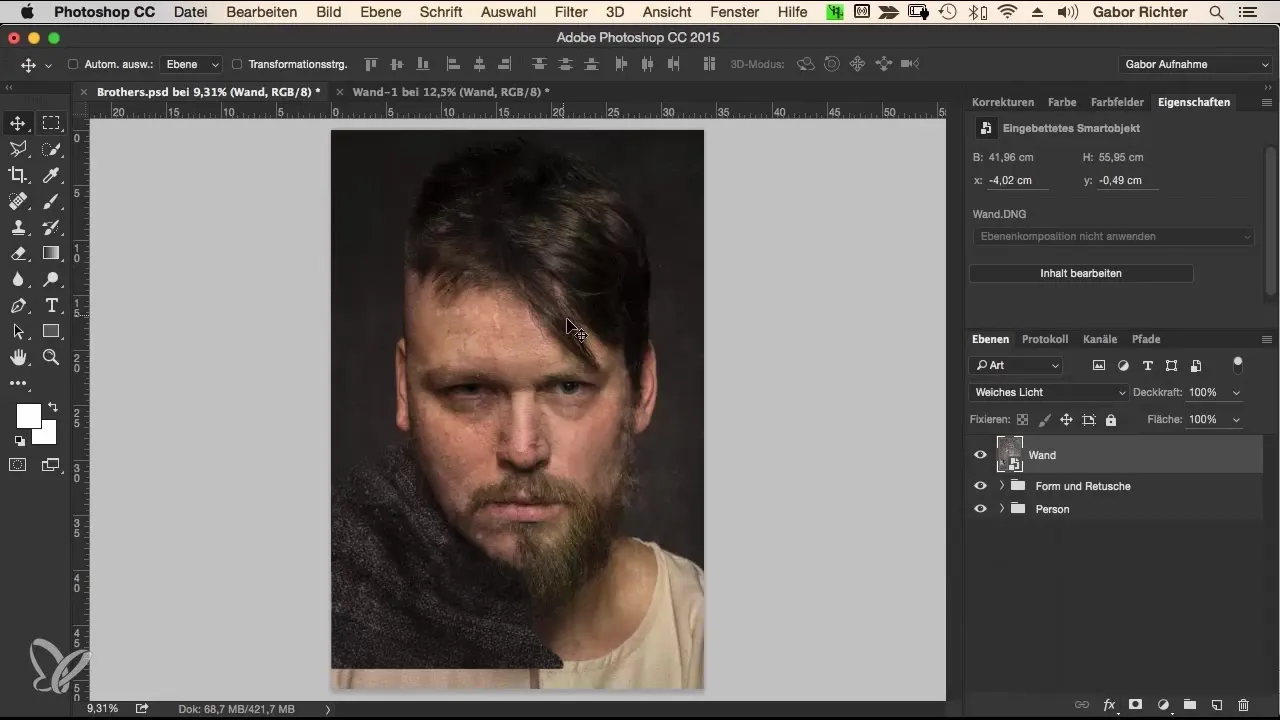
4. Ajustar la saturación del fondo
Para que el fondo obtenga el aspecto gris-marrón deseado, puedes reducir la saturación a cero. Como trabajamos con un objeto inteligente, esto es sencillo. Haz clic en la imagen y ajusta la saturación a 0 usando "Imagen" > "Ajustes" > "Saturación". De este modo, obtendrás un fondo en blanco y negro que enfatiza la textura y no el color.
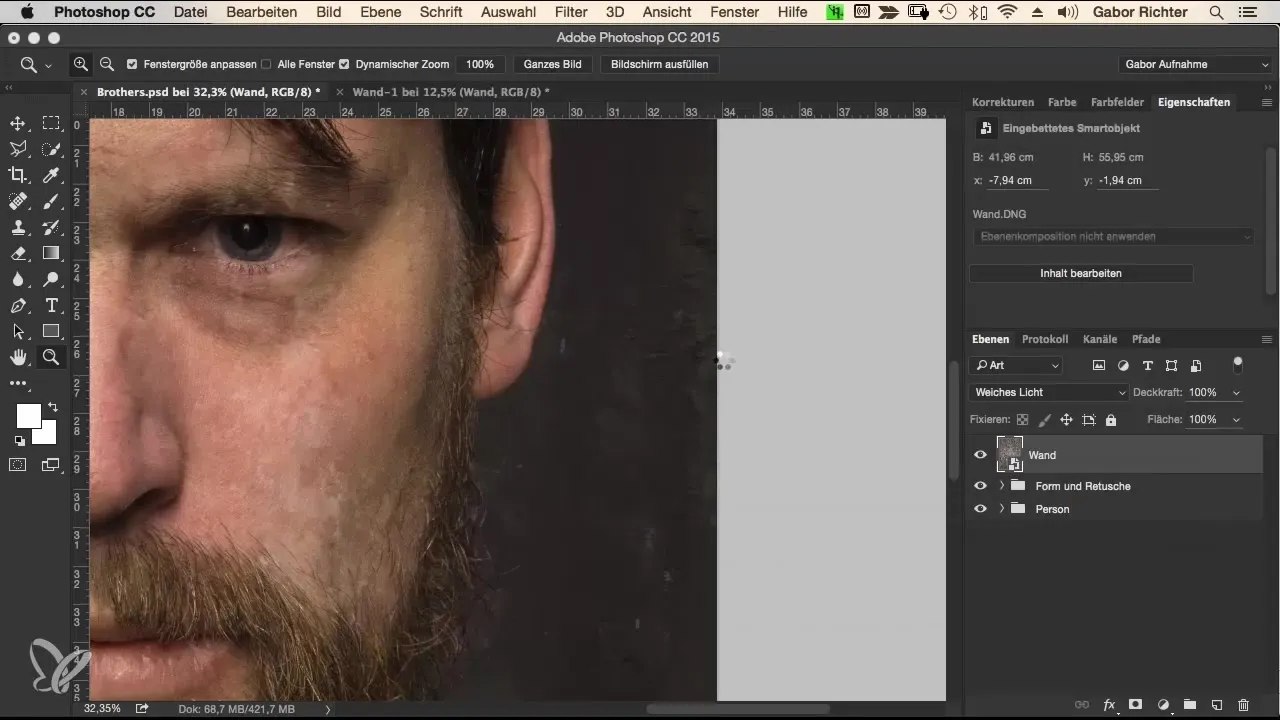
5. Aumentar la claridad
Para resaltar la textura del fondo, debemos aumentar la claridad. Esto se realiza en el filtro de Camera RAW. Mueve el control deslizante de claridad hacia la derecha y observa cómo mejoran los detalles. A menudo se recomienda un valor de 100.
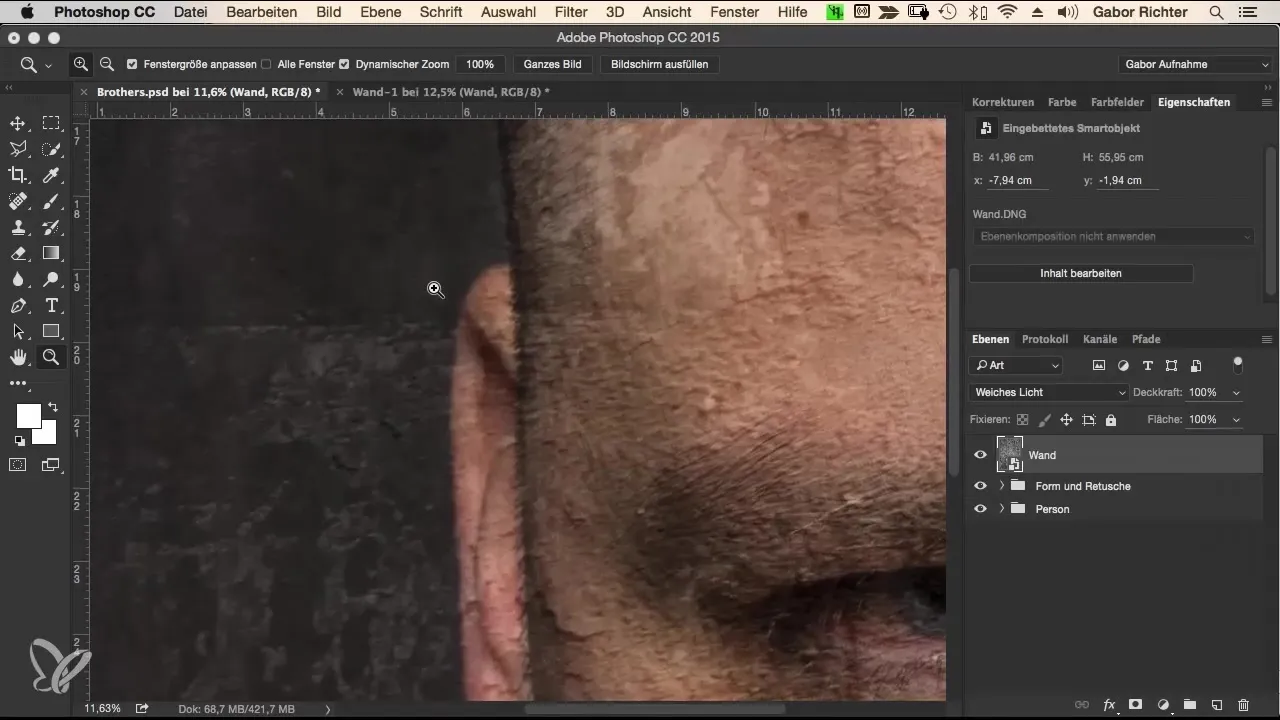
6. Crear máscaras
El fondo ahora se superpone parcialmente con la persona en el retrato, lo que podemos resolver con una máscara. Crea una máscara para la capa de fondo y selecciona un pincel con 100 % de opacidad. Ajusta la dureza a aproximadamente 50 % para obtener un borde suave y comienza a ocultar las áreas alrededor de la cara, el cabello y la capa.
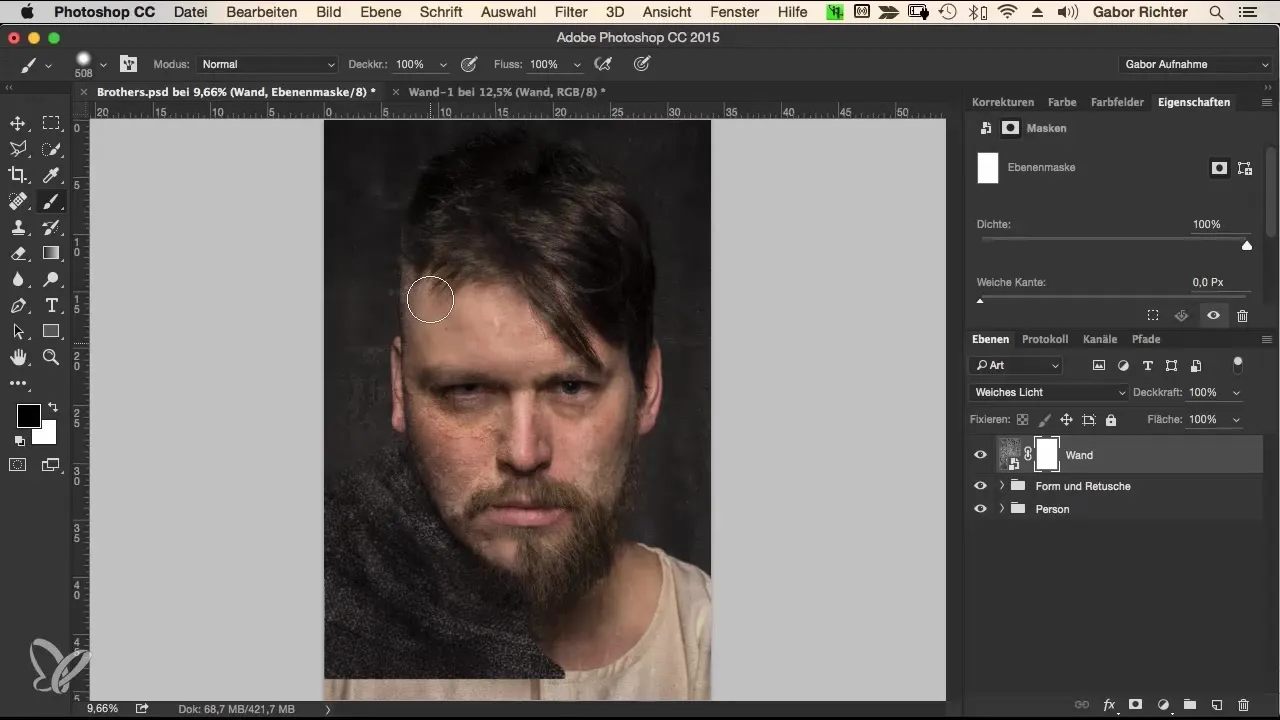
7. Ajustar la máscara
Es recomendable verificar la máscara cuidadosamente y realizar pequeñas correcciones si es necesario. Acércate a los detalles y ajusta los bordes para que no se vea fondo donde no lo deseas.
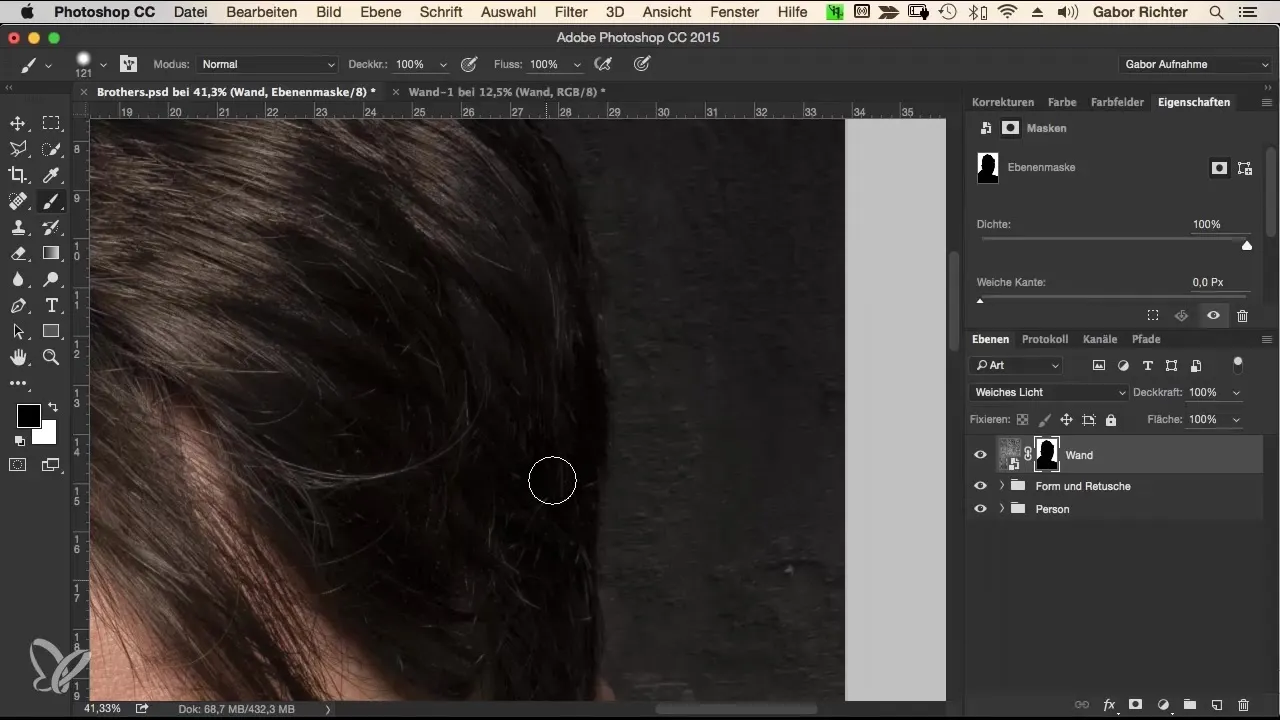
8. Refinar los bordes
Revisa todas las áreas donde el cabello es visible y corrige si es necesario. Áreas como las orejas o la barba también pueden necesitar una limpieza para lograr un borde limpio.
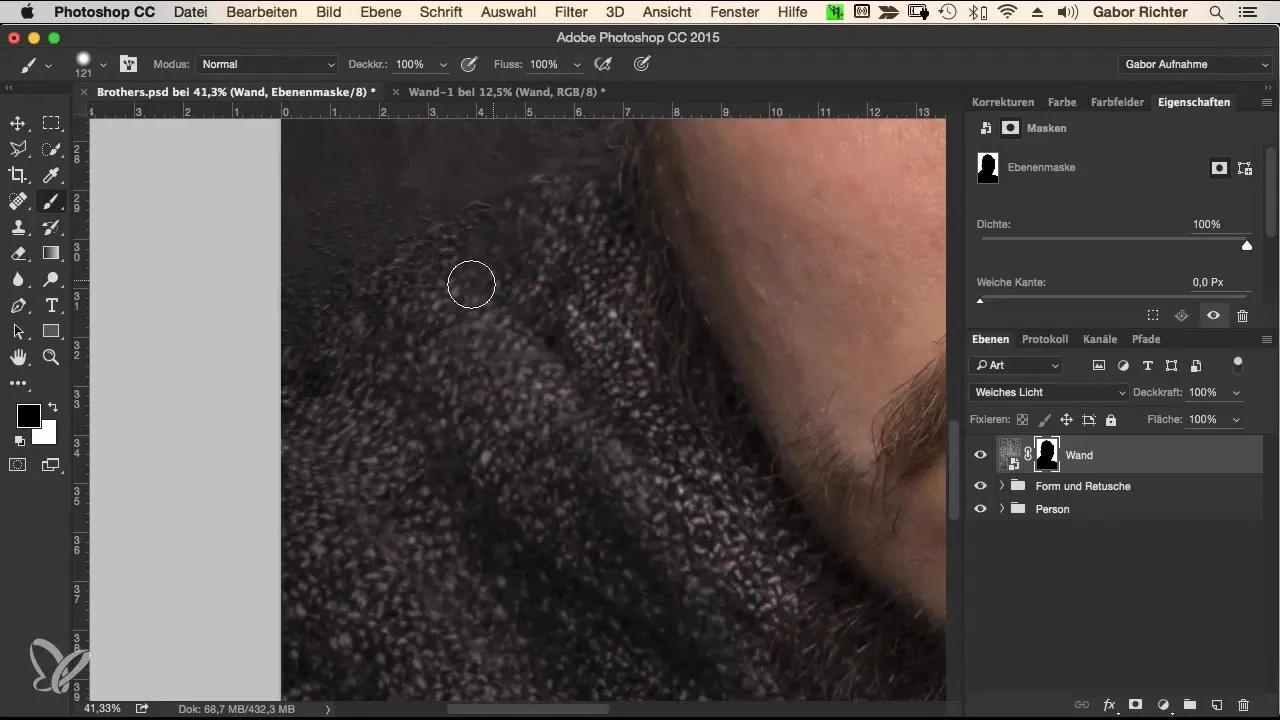
9. Desenfocar el fondo
Para darle un poco más de suavidad al fondo, puedes aplicar un filtro de desenfoque. Ve a "Filtro" y selecciona "Filtro de desenfoque", seguido de "Desenfoque gaussiano". Un valor de 4 píxeles se puede usar aquí para crear una ligera incertidumbre que haga que el fondo se vea armoniosamente integrado.
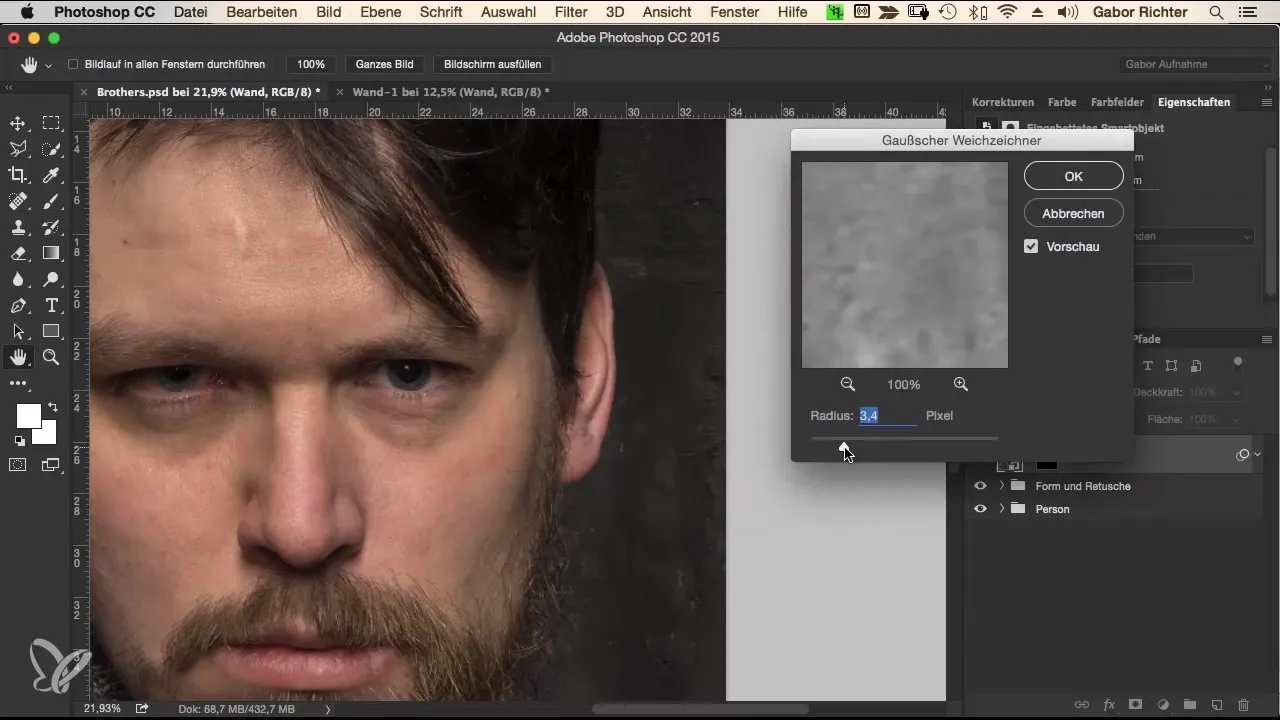
10. Desplazamiento del fondo
Si quieres cambiar la posición del fondo, asegúrate de que la máscara esté separada de la capa de fondo. Ve a la paleta de capas y desvincúlala. Ahora puedes mover el fondo de manera independiente hasta que estés satisfecho con la posición.
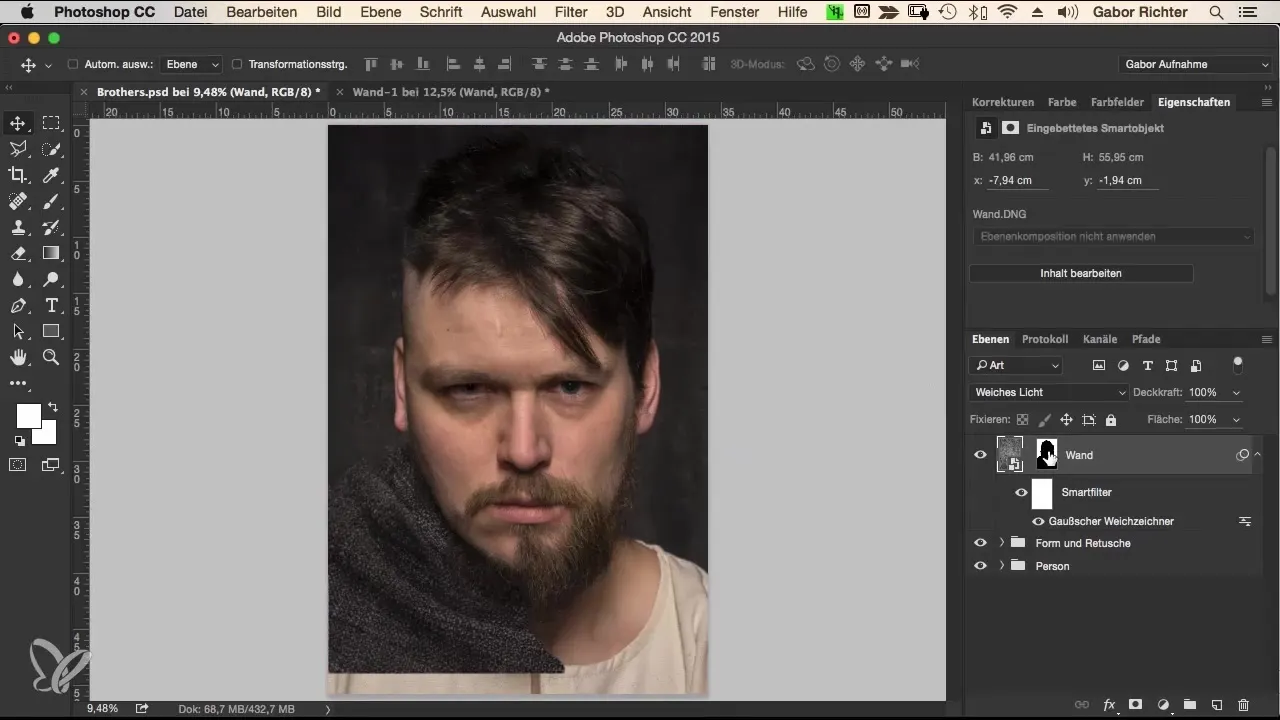
11. Trabajos finales y agrupación
Una vez que estés satisfecho con la disposición del fondo y la máscara, es conveniente agrupar las capas. Así mantendrás el orden y tendrás todo organizado. Selecciona tu imagen de fondo y la máscara, haz clic derecho y selecciona "Agrupar".
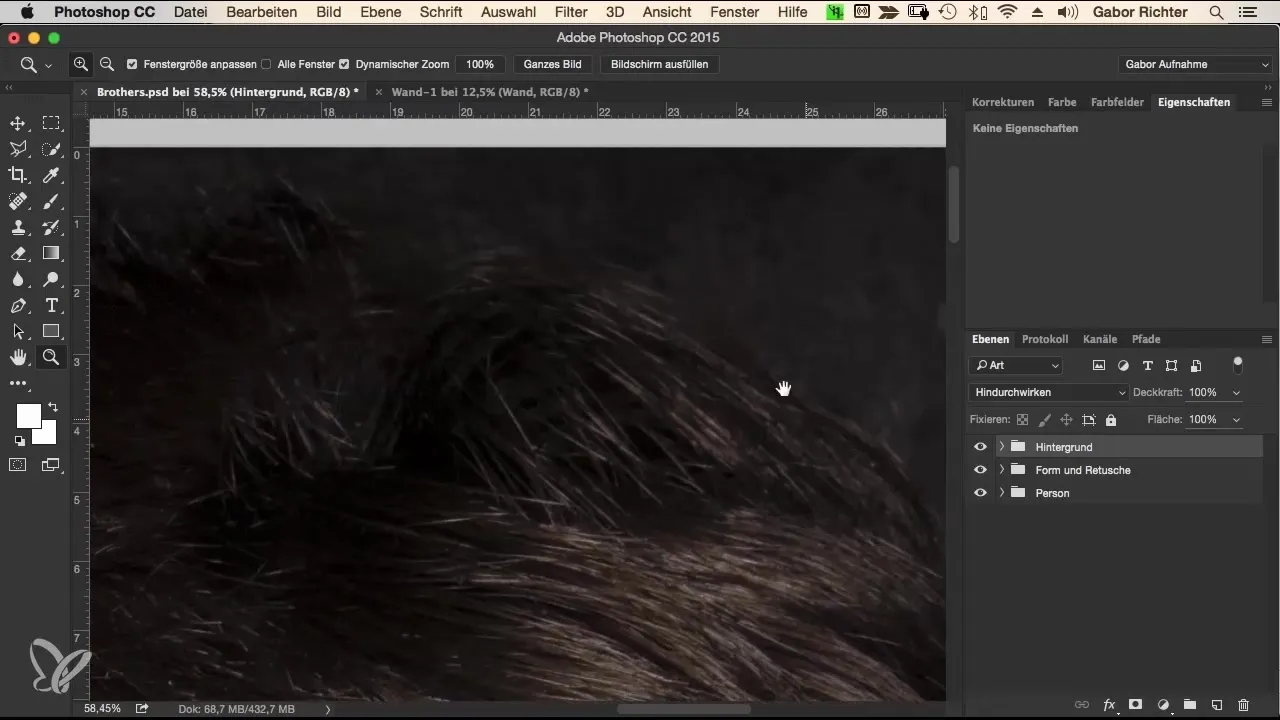
Resumen – Diseño efectivo de fondos con Photoshop
Ahora has aprendido varias técnicas para integrar un fondo de manera eficiente en tu retrato. Si seleccionas una textura adecuada, la optimizas y usas las superposiciones sabiamente, tu imagen tendrá un efecto completamente diferente.
Preguntas frecuentes
¿Cómo añado un fondo en Photoshop?Abre el fondo en Photoshop, muévelo y escálalo al tamaño deseado.
¿Cómo puedo evitar superposiciones de color?Utiliza el método de llenado "Luz suave" y reduce la saturación del fondo a cero.
¿Qué es una máscara en Photoshop?Una máscara te permite ocultar o hacer visible áreas específicas de una imagen de manera selectiva.
¿Cómo puedo aumentar la claridad del fondo?Usa el filtro de Camera RAW y ajusta el control deslizante de claridad para intensificar los detalles.
¿Por qué es importante agrupar capas?Agrupar ayuda a mantener la claridad y mejora el flujo de trabajo.


